В этой статье мы разберем, как удалить вирус с телефона, работающего в операционной системе Android. Мобильные устройства с каждым годом становятся сложнее и функциональнее, пользователи используют смартфоны не только для общения, как обычный телефон, но и для работы или развлечений.
На телефоне находится различная информация и данные пользователя, к которым хотят получить доступ злоумышленники. Они не брезгуют ничем, даже мелким воровством, списывая деньги с привязанной карточки. На устройствах Андроид особенно распространены рекламные вирусы.
Поэтому, количество вредоносного программного обеспечения на мобильных устройствах Андроид растет лавинообразными темпами. Помимо специально созданных вредоносных приложений, огромное количество легального программного обеспечения требует от пользователя телефона разнообразных прав, порою совсем не нужных для нормальной работы приложений.
Получая права, приложение может получить доступ к контактам, установить шпионский модуль, воровать, а затем отправлять на удаленные сервера информацию, которую затем можно будет монетизировать. Наличие на телефоне вирусов, часто выдает странное поведение некоторых приложений или самого мобильного устройства.
Как удалить Рекламный Вирус на телефоне! Это Желательно знать всем #shorts
У владельцев телефонов возникают вопросы о том, как удалить вирус с Андроида. Пользователю необходимо найти вирус в телефоне и удалить его с устройства.
В этой статье мы рассмотрим несколько способов удаления вредоносного ПО с мобильных девайсов, работающих на операционной системе Android.
Как узнать, что телефон Андроид заражен вирусами
Пользователю необходимо понять, имеются ли на его мобильном устройстве вирусы. Чтобы определить симптомы, необходимо проверить гаджет по следующим признакам:
- Наличие всплывающей рекламы при разблокировке телефона или на рабочем столе.
- Появление навязчивой рекламы в браузере и приложениях.
- Быстрая разрядка телефона, даже в момент простоя устройства.
- Нехарактерная работа приложений, возникновение ошибок.
- Глюки, самостоятельное отключение смартфона.
- Появление в памяти устройства непонятных папок и поврежденных файлов.
- Самостоятельная установка приложений телефоном, самостоятельная загрузка файлов.
- Получение частых SMS-сообщений о платных подписках.
- Списание денежных средств со счета за не подключенные вами услуги.
- Резкое увеличение объема передаваемого трафика, причем, мобильный интернет или Wi-Fi включаются самостоятельно.
Все эти признаки должны насторожить пользователя. Нужно убедится, чем вызваны проблемы в работе мобильного устройства.
Наличие рекламных баннеров в местах, где их быть не должно, например, на фоне рабочего стола, свидетельствует о том, что на телефоне имеется рекламный вирус, запускающий баннеры в неположенное время и в неположенных местах.
Быстрое разряжение батареи может свидетельствовать о тайном майнинге на вашем телефоне, или участие вашего смартфона в DDoS атаках. Злоумышленник использует ваш телефон для добычи биткоинов, или добавил ваш смартфон в свою сеть, используемую для атак на другие устройства.
КАК УДАЛИТЬ РЕКЛАМНЫЙ ВИРУС И НЕ ТОЛЬКО! СКАНИРОВАНИЕ ТЕЛЕФОНА НА ВИРУСЫ И ОЧИСТКА
Самостоятельное принятие решений телефоном — серьезный повод для проверки настроек устройства.
Телефоны атакуют три основных типа вирусов:
- Рекламные баннеры, которые невозможно закрыть или отключить.
- Шпионские модули, записывающие все действия пользователя и отправляющие эту информацию злоумышленникам.
- Трояны и черви, удаляющие или шифрующие файлы на телефоне, передающие в интернет данные с вашего устройства.
Пользователь испытывает неудобства, иногда, даже возможен выход из строя телефона. Самое печальное, что вредоносное ПО может похитить деньги, получить доступ к данным вашей карточки или аккаунтам электронной почты и социальных сетей.
Исходя из вышеописанного, имеет смысл проверить настройки телефона, удалить сомнительные приложения, провести поиск вирусов на устройстве.
Как вирус может попасть в телефон
Самый распространенный способ: установка на телефон приложений, имеющих скрытые функции. Некоторые пользователи самостоятельно устанавливают приложения из APK-файлов, минуя официальные каналы. Часто это могут быть платные программы, предлагаемые для установки бесплатно. Подобные приложения могут быть модифицированы и распространять вирусы или выполнять шпионские функции.
Рекомендуется устанавливать программы на свое Андроид устройство из официального магазина Google Play. Но, даже там попадаются вредоносные приложения. В последнее время, Google регулярно вычищает свой магазин Гугл Плей Маркет от сомнительных приложений.
Вирус может попасть на мобильный телефон через USB флеш накопитель, после соединения между устройствами. Не подключайте свой смартфон к чужим компьютерам или телефонам.
Скачивая файлы на телефон, или переходя по ссылкам в интернете, или открывая ссылки в электронных письмах от незнакомых адресатов, есть вероятность подцепить вирус на мобильное устройство.
Остерегайтесь скачивать или передавать данные в общественных сетях, из-за повышенного риска стать жертвой злоумышленников.
Опасность таят и неофициальные прошивки, потому что неизвестно, что там было модифицировано.
Регулярно устанавливайте на свой девайс обновления безопасности для системы и приложений. Периодически проверяйте мобильный телефон на вирусы.
Удаление подозрительных или неизвестных программ
Сначала разберем, как удалить вирус с телефона вручную. Проблема может быть решена после удаления с устройства вредоносной программы.
Начните с проверки приложений, установленных на вашем телефоне. Часть приложений предустановлена и входит в состав операционной системы Android. Другие приложения вы установили самостоятельно, или они были установлены скрытно от вас.
Если имеется проблема со списыванием денежных средств, включите на смартфоне режим «Режим полета», чтобы заблокировать приложениям выход в Интернет. Затем просмотрите список программ и удалите неизвестные или ненужные приложения. Вполне возможно, что после этого, проблемы с телефоном исчезнут.
На примере «чистого» Android 9 Pie настройки будут выглядеть так:
- Войдите в настройки телефона, выберите «Приложения и уведомления», а затем «Показать все приложения».
- Откройте приложение. На странице «О приложении» можно сразу удалить подозрительное или ненужное приложение. Для этого, нажмите на кнопку «Удалить».
- Если программа нужна на телефоне, нажмите на опцию «Разрешения», чтобы ознакомится с разрешениями данного приложения. Здесь можно управлять доступом приложения к функциям телефона. Отключите параметры, с которым не стоит, по вашему мнению, разрешать работать данному приложению.
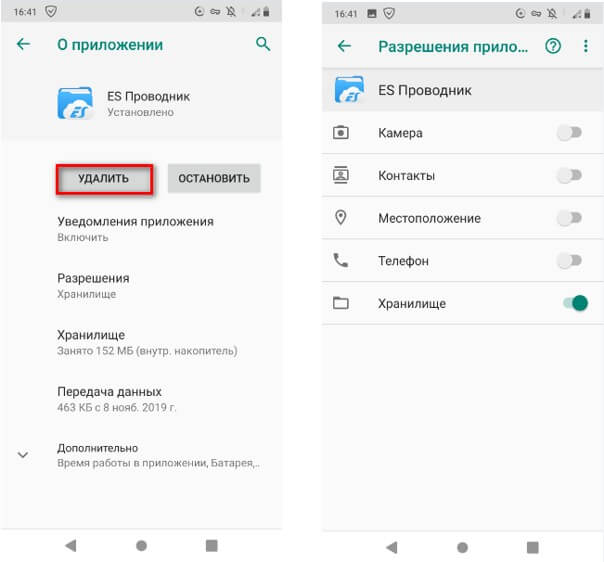
При проверке программ, руководствуйтесь следующими советами:
- Если приложение вам незнакомо, найдите информацию о программе в интернете. Посмотрите, что пишут о данной программе.
- Обратите внимание на разрешения приложения, особенно на несвойственные функции. Странно, когда, например, условно программа «Фонарик», требует доступ к контактам или микрофону. Это очень подозрительно.
- Проверьте трафик приложений. Посмотрите какие программы потребляют больше всего трафика.
Посмотреть трафик, потребляемый приложениями, можно таким способом:
- В настройках откройте «Сеть и интернет», откройте параметр «Передача данных».
- Нажмите на опцию «Трафик приложений». Здесь можно выбрать временной промежуток и посмотреть, сколько трафика потребляли конкретные приложения.
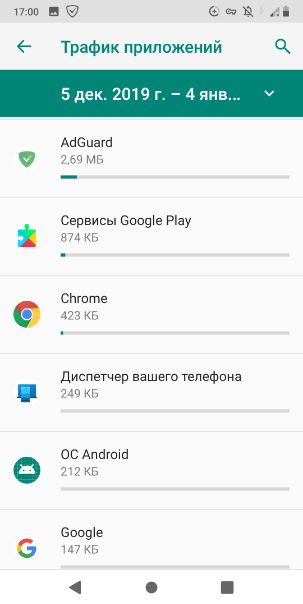
Если среди программ окажутся неизвестные приложения или программы, которые не должны выходить в интернет, есть повод тщательно проверить подозрительную активность в сети.
В настройках смартфона в параметре «Специальный доступ» пользователь может отключить для конкретных программ различные опции: установка неизвестных приложений, изменение системных настроек, доступ уведомлениям, доступ к истории использования и т. д.
Если дело только в рекламном вирусе, можно воспользоваться помощью мобильных блокираторов рекламы. Например, программа AdGuard (платная) защищает устройство от надоедливой рекламы, экономит трафик, повышает общий уровень безопасности телефона.
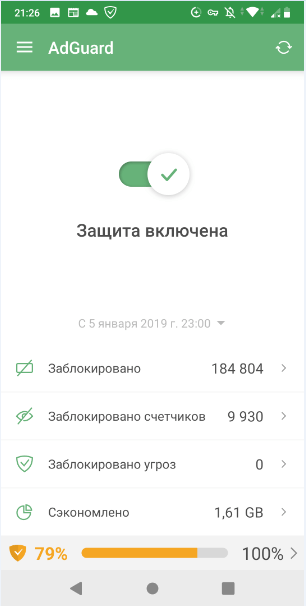
В некоторых случаях, вирусы могут блокировать удаление вредоносных приложений с телефона. В этом случае необходимо войти в Безопасный режим (Safe Mode) в операционной системе Android. Войдите в настройки девайса, а затем удалите проблемное приложение.
Вам также может быть интересно:
- Безопасный режим Android: как включить или отключить
- Как очистить кэш на Android
Как изменить права для приложения для Администраторов устройства
Некоторые приложения могут работать на телефоне с правами администратора устройства. Необходимо проверить, какие приложения имеют повышенные права:
- Из настроек войдите в «Безопасность и местоположение», нажмите на «Дополнительно».
- Ознакомьтесь с приложениями, обладающими правами администратора устройства.
- Если здесь есть непонятные программы, отберите у этих программ повышенные права, переставив ползунок в положение «Отключено».
Имеет смысл удалить такую программу с телефона, потому что она не зря получила повышенные права для управления телефоном.
Изменение настроек браузера
Вирусы часто захватывают управление настройками браузера. Поэтому пользователю нужно проверить настройки мобильного браузера, а в случае необходимости, отключить некоторые параметры.
Например, изменить поисковую систему, очистить историю, удалить файлы cookie и данные сайтов и т. д.
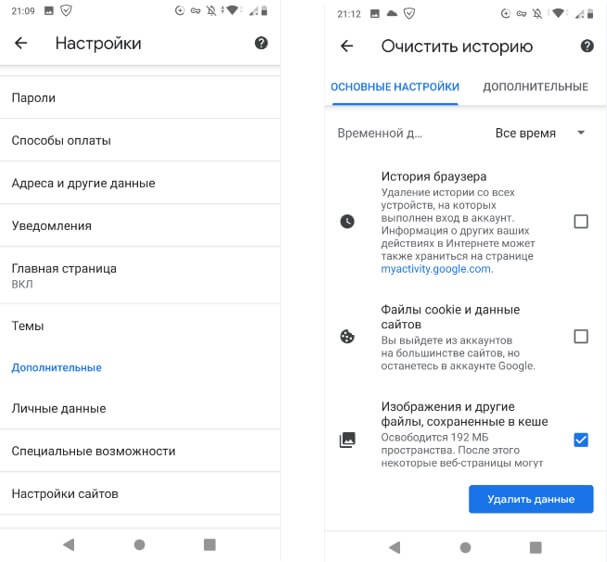
Как удалить вирус на телефоне с Андроида с помощью антивируса
Следующий этап: запустите проверку мобильного устройства с помощью специализированной антивирусной программы. Этот шаг логичен и во многих случаях поможет решить проблемы, возникшие на телефоне.
Для Android создано большое количество антивирусных программ. К сожалению, большинство подобного программного обеспечения является откровенным хламом. В лучшем случае, эти поделки создадут дополнительную нагрузку на телефоне и не причинят вреда.
Использовать следует продукты от проверенных временем известных производителей, давно зарекомендовавших себя по работе на компьютерах, имеющих мобильные версии. Можно использовать известные антивирусы: Malwarebytes, Zemana, Касперский, Dr.Web, Avast, ESET, Norton и т. д.
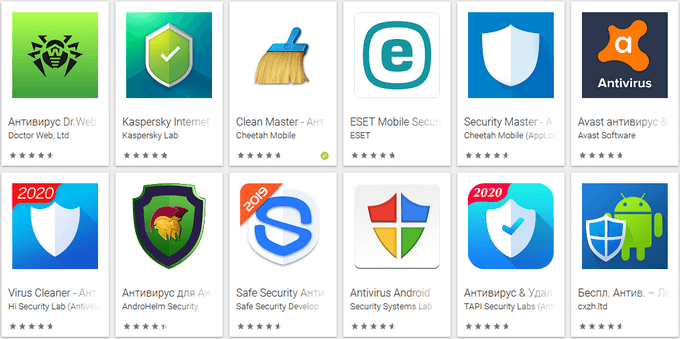
Установите антивирус на телефон, а затем запустите проверку. После нахождения вирусов, удалите их с телефона. В тяжелых случаях, выполните сканирование смартфона несколькими антивирусными программами по очереди, для получения положительного результата.
Как удалить вирус на Андроид через компьютер
В некоторых случаях, не получается установить мобильный антивирус из-за нехватки свободного места на устройстве. Разбираться с файлами на телефоне нет времени или возможности.
Поэтому можно попытаться удалить вирус на Андроид с компьютера. Необходимо подключить телефон с помощью кабеля к ПК в режиме «отладка по USB». На компьютере телефон будет отображаться, как подключенный диск. Проверьте устройство антивирусом с компьютера.
Как удалить вирус с телефона Android сбросом настроек устройства
Если ничего не помогает, останется еще один вариант: сбросить настройки телефона до заводских параметров. При сбросе настроек, произойдет переустановка системы, следовательно вирусы будут удалены.
Поиск и удаление источников полноэкранной рекламы на Android
После установки некоторых Android-приложений, особенно из источников, отличных от Google Play Маркет, может появиться всплывающая на весь экран реклама поверх остальных работающих приложений. Более того, рекламные объявления могут появиться даже на домашнем экране, когда все приложения закрыты, или на экране блокировки при попытке разблокировать телефон или планшет. Также после разблокировки может появиться самопроизвольное открытие браузера и загрузка страницы с рекламой.
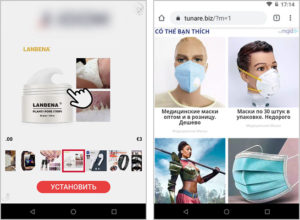
В данной статье перечислены способы выявления и устранения источников полноэкранной рекламы на Android-устройствах.
Встроенные средства
Последние открытые приложения
Можно попытаться узнать имя приложения, запускающего полноэкранную рекламу, если сразу после ее появления нажать на системную кнопку просмотра последних открытых приложений (обычно нажатие или удержание системной кнопки «Меню» или «Домой» на Android-устройстве). Затем остается найти это приложение в списке установленных и удалить. Но не всегда это работает, так как некоторые «хитрые» приложения показа полноэкранной рекламы прячут свое настоящее название, показывая что-то наподобие «Recommended for You» и т.п.
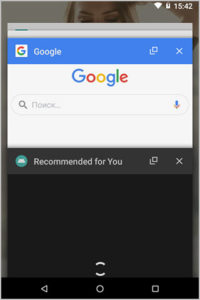
Настройки Android «Приложения администратора устройства» и «Поверх других приложений»
В настройках последних версий Android присутствуют опции «Приложения администратора устройства» и «Поверх других приложений». Первая позволяет управлять приложениями, запрашивающими доступ уровня администратора в системе Android, а вторая – разрешать/запрещать приложениям отображаться поверх остальных. Обычно они находятся в «Настройки > Приложения и уведомления > Расширенные настройки > Специальный доступ».
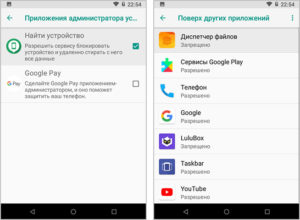
Проверьте их на наличие подозрительных приложений и, если такие обнаружены в списках, запретите им админ-доступ или показ поверх других приложений. А еще лучше удалить такие приложения, если Вы ими не пользуетесь.
Сторонние средства
В Google Play Маркет присутствует ряд специальных приложений, которые позволяют «отловить» назойливые приложения, хаотично показывающие рекламу. Мы рассмотрим некоторые из них, по нашему мнению, наиболее эффективно справляющихся с поставленной задачей.
Источник: it-handbook.com
Как удалить со смартфона или планшета на базе Android троянов или рекламу?
 Телефон сам совершает платные звонки или отправляет платные СМС?
Телефон сам совершает платные звонки или отправляет платные СМС?
В браузерах или просто на экране появляются непонятные рекламные окна?
Пора пролечить Ваше устройство!
Для этого Вам понадобится:
1. Проверить, что используется последняя версия Kaspersky Internet Security для Android.
Для этого, используя любой браузер Вашего смартфона или планшета, пройдите по ссылке. Если будет написано, что программа Kaspersky Internet Security для Android установлена, то Вы используете последнюю (актуальную) версию Kaspersky Internet Security для Android. Если будет написано «Установить» или «Обновить», значит необходимо версию обновить / установить.
2. Проверить в перечне администраторов Вашего устройства, чтобы не было ничего, кроме Kaspersky Internet Security для Android и операционной системы.
2.1. Для этого откройте Настройки > Безопасность > Администраторы устройства (название разделов может отличаться в зависимости от версии Android).
2.2. Снимите галочки со всего, что не является частью системы Android или Вашим антивирусом. Должна остаться либо одна галочка (на Kaspersky Internet Security для Android), или две — на Kaspersky Internet Security для Android и на модуле системы Android.
3. Удалить с телефона / планшета неизвестные Вам приложения, а также те, после установки которых появилась реклама, или смартфон / планшет стали демонстрировать признаки заражения зловредами.
4. Обновить антивирусные базы и запустить полную проверку в Kaspersky Internet Security для Android. 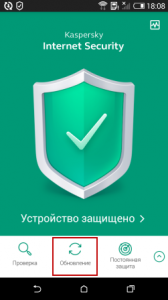
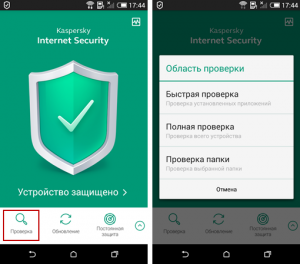 4.1. Для этого в главном окне программы на панели быстрого запуска нажмите Обновление.
4.1. Для этого в главном окне программы на панели быстрого запуска нажмите Обновление.
4.2. В главном окне программы на панели быстрого запуска нажмите Проверка.
В окне Область проверки выберите Полная проверка (проверка всей памяти устройства и карт памяти).
После окончания проверки будет показана общая статистика о найденных и удаленных вредоносных объектах. Нажмите ОК.
Если выше приведённые рекомендации ситуацию не исправили, обратитесь в раздел помощи для мобильных пользователей форума «Лаборатории Касперского» или задайте вопрос здесь в профильной теме.
Поделитесь с друзьями!
Валентин
Добрый день. Попал вирус через Вайбер, удалил приложение. Но, остался файл base.apk который не удаляется. Вроде это вирус… Как от него избавиться?
Здравствуйте, Валентин! Установили KIS для Андроида?
Если нет — установите, активируйте программу и запустите полную проверку. https://freesafety.ru/no-virus-android/
Алексей
По какой инструкции? Пытался удалить через «приложения», удаляется и потом снова самостоятельно устанавливается.
Алексей
Касперский обнаруживает рекламный вирус, предлагает его удалить. После удаления проходит некоторое время и Касперский снова его обнаруживает, хотя планшет находился в покое, т.е. им никто не пользовался в это время.
Алексей, по инструкции все проверили? В администраторах устройства удалили все, что не относится к Android и KIS?
Удалите все ненужные и неизвестные программы с планшета. Понаблюдайте.
Алексей
По какой инструкции? Пытался удалить через «приложения», удаляется и потом снова самостоятельно устанавливается.
По инструкции, что выше комментариев.
Пройдитесь и выполните все по пунктам.
очистите папку загрузки.
особо уделите внимание всему администраторам и новому и непонятному софту.
удалите его.
при необходимости потом установите обратно то, что понадобится.
Леонид
Добрый день. Каспер пропускает три угрозы —
Из встроенного в телефон Лягушка браузера
Из app.centre
Из Systemservice
Как избавиться?
Если все неизвестные приложения удалены, в администраторах устройства нет ничего, кроме антивируса, а полная проверка не даёт результата, то остается обратиться в раздел помощи для мобильных пользователей. ссылка на форум — https://forum.kaspersky.com/index.php?showforum=35
Алексей
В мобильном стоит каспер, при полном сканировании, он пропускает 1 угрозу. Загружал DR Web, он нашел вот Android. Splovider. Два антивируса, пропустили это приложение. Как включить в антивире чтобы он не показывал мне это каждый раз.
Я сделал всё как сверху написано. И сделал полное сканирование, всё равно одна угроза пропущена
Источник: freesafety.ru